Flutter Twitch认证插件flutter_twitch_auth的使用
Flutter Twitch认证插件flutter_twitch_auth的使用
该插件提供了通过模态框登录Twitch的功能。你可以获取由Twitch API提供的"code",以便创建自己的认证流程,或者在认证完成后获取用户对象。
创建者:Claudio Oliveira (Twitter)
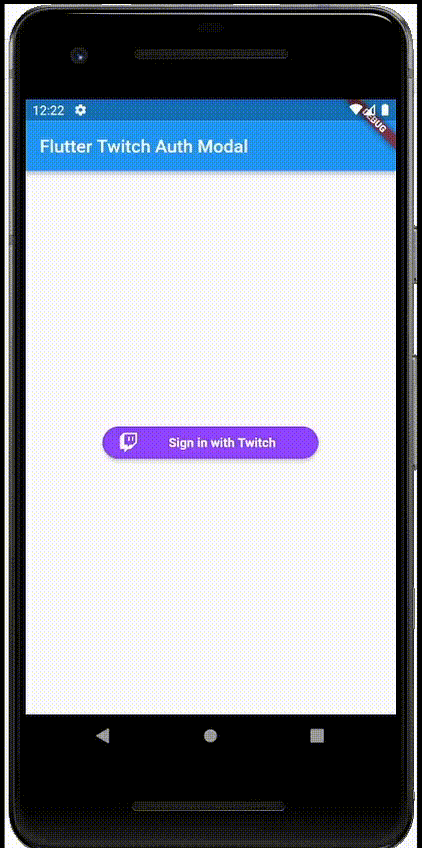
添加依赖
在pubspec.yaml文件中添加以下依赖:
dependencies:
flutter_twitch_auth: ^0.0.1 #最新版本
使用简单
初始化认证过程,并与Twitch API进行交互。
import 'package:flutter/material.dart';
import 'package:flutter_twitch_auth/flutter_twitch_auth.dart';
void main() {
// 初始化Twitch认证插件
FlutterTwitchAuth.initialize(
twitchClientId: "<YOUR_CLIENT_ID>",
twitchClientSecret: "<YOUR_CLIENT_SECRET>",
twitchRedirectUri: "<YOUR_REDIRECT_URI>",
);
runApp(const MyApp());
}
class MyApp extends StatelessWidget {
const MyApp({Key? key}) : super(key: key);
[@override](/user/override)
Widget build(BuildContext context) {
return const MaterialApp(
title: 'Flutter Twitch Auth Example',
home: MyHomePage(),
);
}
}
class MyHomePage extends StatefulWidget {
const MyHomePage({Key? key}) : super(key: key);
[@override](/user/override)
State<MyHomePage> createState() => _MyHomePageState();
}
class _MyHomePageState extends State<MyHomePage> {
User? user;
// 显示模态框并获取已登录用户数据
void _handleTwitchSignIn() async {
user = await FlutterTwitchAuth.authToUser(context);
setState(() {});
}
[@override](/user/override)
Widget build(BuildContext context) {
return Scaffold(
appBar: AppBar(
title: const Text("Flutter Twitch Auth Modal"),
),
body: Center(
child: Column(
mainAxisAlignment: MainAxisAlignment.center,
children: [
SizedBox(
width: 240,
child: user == null ? twitchButton() : TwitchUser(user!),
),
],
),
),
);
}
// 创建Twitch登录按钮
Widget twitchButton() {
return ElevatedButton(
onPressed: () => _handleTwitchSignIn(),
child: Row(
mainAxisAlignment: MainAxisAlignment.start,
crossAxisAlignment: CrossAxisAlignment.center,
children: [
Image.asset(
'assets/icons/twitch.png',
width: 26,
height: 26,
),
const Expanded(
child: Text(
"Sign in with Twitch",
textAlign: TextAlign.center,
style: TextStyle(
fontSize: 14,
fontWeight: FontWeight.bold,
color: Colors.white,
),
),
),
],
),
style: ButtonStyle(
shape: MaterialStateProperty.all<RoundedRectangleBorder>(
RoundedRectangleBorder(
borderRadius: BorderRadius.circular(100),
),
),
backgroundColor: MaterialStateProperty.all<Color>(
const Color(0xff9146ff),
),
elevation: MaterialStateProperty.all<double>(3),
),
);
}
}
// 显示已登录用户信息
class TwitchUser extends StatefulWidget {
final User user;
const TwitchUser(this.user, {Key? key}) : super(key: key);
[@override](/user/override)
_TwitchUserState createState() => _TwitchUserState();
}
class _TwitchUserState extends State<TwitchUser> {
late User user;
[@override](/user/override)
void initState() {
super.initState();
user = widget.user;
}
[@override](/user/override)
Widget build(BuildContext context) {
return Column(
mainAxisAlignment: MainAxisAlignment.center,
crossAxisAlignment: CrossAxisAlignment.center,
children: [
Row(
mainAxisAlignment: MainAxisAlignment.center,
crossAxisAlignment: CrossAxisAlignment.center,
children: [
SizedBox(
width: 120,
height: 120,
child: ClipRRect(
borderRadius: BorderRadius.circular(100),
child: Container(
color: Colors.grey.shade300,
padding: const EdgeInsets.all(6),
child: ClipRRect(
borderRadius: BorderRadius.circular(100),
child: Image.network(
user.profileImageUrl!,
fit: BoxFit.cover,
),
),
),
),
),
],
),
const SizedBox(height: 32),
Text(
"Hello, ${user.displayName}!",
style: const TextStyle(
fontSize: 18,
fontWeight: FontWeight.bold,
),
)
],
);
}
}
更多关于Flutter Twitch认证插件flutter_twitch_auth的使用的实战系列教程也可以访问 https://www.itying.com/category-92-b0.html
更多关于Flutter Twitch认证插件flutter_twitch_auth的使用的实战系列教程也可以访问 https://www.itying.com/category-92-b0.html
当然,下面是一个关于如何使用 flutter_twitch_auth 插件进行 Twitch 认证的示例代码。这个插件允许你在 Flutter 应用中集成 Twitch OAuth 认证流程。
首先,确保你已经在 pubspec.yaml 文件中添加了 flutter_twitch_auth 依赖:
dependencies:
flutter:
sdk: flutter
flutter_twitch_auth: ^最新版本号 # 请替换为实际的最新版本号
然后运行 flutter pub get 来安装依赖。
接下来,你需要配置你的 Twitch 开发者应用。前往 Twitch 开发者门户,创建一个新的应用,并获取你的 CLIENT_ID 和 CLIENT_SECRET。
以下是一个完整的 Flutter 应用示例,展示了如何使用 flutter_twitch_auth 进行认证:
import 'package:flutter/material.dart';
import 'package:flutter_twitch_auth/flutter_twitch_auth.dart';
import 'dart:convert';
void main() {
runApp(MyApp());
}
class MyApp extends StatelessWidget {
@override
Widget build(BuildContext context) {
return MaterialApp(
title: 'Flutter Twitch Auth Example',
theme: ThemeData(
primarySwatch: Colors.blue,
),
home: TwitchAuthScreen(),
);
}
}
class TwitchAuthScreen extends StatefulWidget {
@override
_TwitchAuthScreenState createState() => _TwitchAuthScreenState();
}
class _TwitchAuthScreenState extends State<TwitchAuthScreen> {
final TwitchAuth _twitchAuth = TwitchAuth(
clientId: 'YOUR_CLIENT_ID', // 替换为你的 CLIENT_ID
redirectUri: 'YOUR_REDIRECT_URI', // 替换为你的 REDIRECT_URI
clientSecret: 'YOUR_CLIENT_SECRET', // 替换为你的 CLIENT_SECRET
);
String _accessToken = '';
String _userInfo = '';
@override
Widget build(BuildContext context) {
return Scaffold(
appBar: AppBar(
title: Text('Flutter Twitch Auth Example'),
),
body: Padding(
padding: const EdgeInsets.all(16.0),
child: Column(
mainAxisAlignment: MainAxisAlignment.center,
children: <Widget>[
ElevatedButton(
onPressed: () async {
try {
final result = await _twitchAuth.authenticate();
setState(() {
_accessToken = result.accessToken;
// 你可以在这里使用 accessToken 获取用户信息
_fetchUserInfo(result.accessToken);
});
} catch (e) {
print('Authentication failed: $e');
}
},
child: Text('Authenticate with Twitch'),
),
SizedBox(height: 20),
Text('Access Token: $_accessToken'),
SizedBox(height: 20),
Text('User Info: $_userInfo'),
],
),
),
);
}
Future<void> _fetchUserInfo(String accessToken) async {
final url = Uri.parse('https://api.twitch.tv/helix/users');
final response = await http.get(
url,
headers: <String, String>{
'Client-ID': 'YOUR_CLIENT_ID', // 替换为你的 CLIENT_ID
'Authorization': 'Bearer $accessToken',
},
);
if (response.statusCode == 200) {
final data = jsonDecode(response.body);
final userInfo = data['data'][0];
setState(() {
_userInfo = jsonEncode(userInfo, prettyPrint: true);
});
} else {
throw Exception('Failed to fetch user info: ${response.statusCode}');
}
}
}
在这个示例中:
- 我们创建了一个
TwitchAuth实例,并传入了CLIENT_ID,REDIRECT_URI, 和CLIENT_SECRET。 - 我们定义了一个按钮,当用户点击它时,会触发 Twitch 认证流程。
- 认证成功后,我们使用获取到的
accessToken调用 Twitch API 获取用户信息。
请注意:
YOUR_CLIENT_ID,YOUR_REDIRECT_URI, 和YOUR_CLIENT_SECRET需要替换为你从 Twitch 开发者门户获取的实际值。- 这个示例假设你已经在
pubspec.yaml文件中添加了http依赖来发送 HTTP 请求。你可以通过添加http: ^0.13.3(或最新版本)来实现这一点。
希望这个示例能帮助你理解如何在 Flutter 应用中使用 flutter_twitch_auth 插件进行 Twitch 认证。








